win7系统可以说是目前最受欢迎的操作系统了,相较于win8系统更易用,兼容性更强,也没有win10系统的强制更新。那么三星无法开机如何重装win7系统呢?接下来,我就将重装方法分享给你们
三星是韩国最大的跨国企业集团,涉及领域广泛,其中有很多朋友在使用三星笔记本。今天,小编就给大家介绍一下三星无法开机重装win7系统的方法,有需要的朋友一起来了解一下吧
近来有不少小伙伴询问小编U盘重装win7系统的方法,u盘重装系统可以拯救系统崩溃的电脑,此方法深受大家喜爱。下面,我就以三星笔记本为例,教大家U盘重装win7系统的方法,希望能帮助到各位
三星笔记本无法开机如何重装win7系统呢?现在在电脑无法开机的情况下重装系统最常用的方法就是U盘重装系统。我给大家整理了三星笔记本无法开机重装win7系统的图文教程,赶紧来瞧瞧吧
三星笔记本无法开机重装win7系统教程
一、准备工作:
1、找一台能正常上网的电脑下载装机吧一键重装系统,装机吧可以制作u盘启动盘,在电脑无法开机的情况下也能重装系统,遇到问题还可以咨询人工客服,下载地址:http://www.kkzj.com/
2、大于10G的U盘插入可以上网的电脑,备份U盘重要资料
二、制作U盘启动盘盘
1、打开装机吧一键重装系统软件,选择U盘启动,选择U盘模式
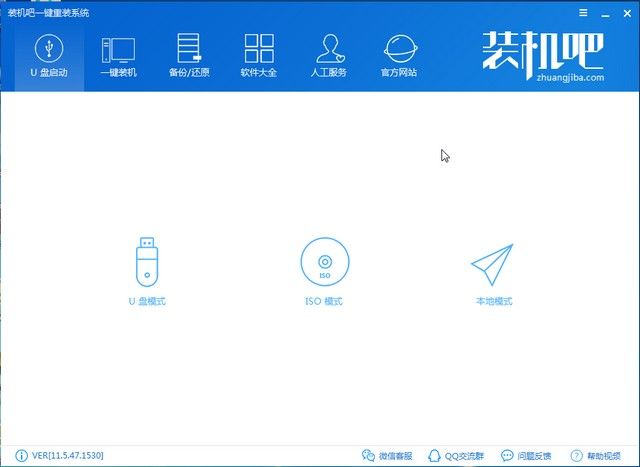
三星笔记本电脑图解1
2、设备名勾选U盘选项,直接点击一键制作启动U盘

三星无法开机重装win7电脑图解2
3、弹出备份U盘数据提示,点击确定,之后的窗口点击uefi/bios双启动,出现如图界面时选择需要的win7系统镜像,点击下载系统且制作U盘。等待U盘启动盘制作完成会出现成功提示,拔出U盘。
注意:如果三星电脑预安装的是win10系统,建议选择win10系统,现在的新电脑不支持win7系统的安装,会造成主板USB接口失灵的情况
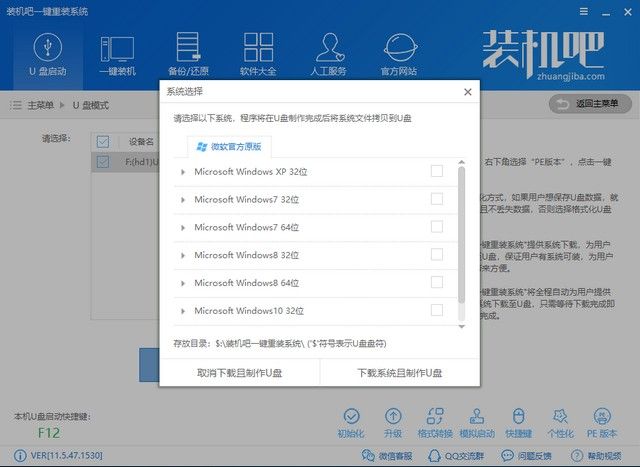
三星无法开机重装win7电脑图解3
三、设置U盘启动
1、U盘插入无法开机的三星电脑,按下开机键,迅速敲击F12键,出现如图界面中,方向键选择U盘名称或者USB选项,点击回车
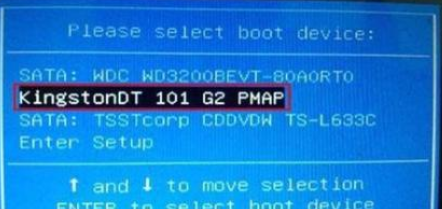
三星无法开机重装win7电脑图解4
2、出现装机吧PE选择界面,这里我们一般都是选择02新机型,回车。启动管理界面选择64位PE进入

三星无法开机重装win7电脑图解5
四、进入PE安装系统
1、进入PE系统后自动弹出装机吧装机工具,选择下载好的win7系统镜像,左下角的目标分区选择C盘,一般默认即可。点击安装系统
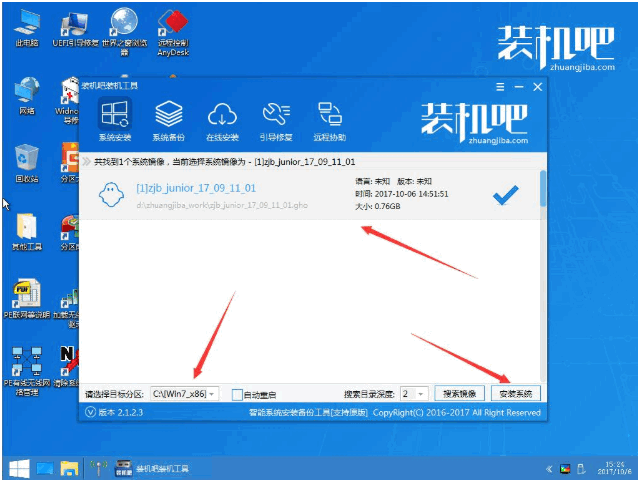
U盘重装win7电脑图解6
2、等待系统安装完成后拔出U盘,重启电脑。等待一会儿进入win7系统桌面简单设置一下就可以正常使用啦

U盘重装win7电脑图解7
以上就是三星笔记本无法开机重装win7系统的详细教程了,学会了就赶紧动手试试吧